Windows 11 23H2 Nuove funzionalità e modifiche
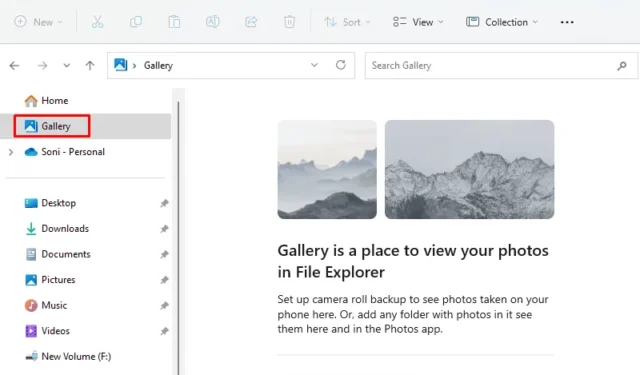
Microsoft rilascia la prossima versione di Windows 11 23H2 il 31 ottobre tramite un pacchetto di abilitazione KB5031455. Questa nuova versione ha introdotto diverse nuove funzionalità in Esplora file, nel menu Start, nella barra delle applicazioni e in altri strumenti di Windows 11.
Questo post illustra tutte le funzionalità recenti disponibili per i diversi componenti del PC Windows 11. L’ultimo aggiornamento della build del sistema operativo è 22631.2715 che rientra nella patch di sicurezza “KB5032190“.
Nuove funzionalità e modifiche in Windows 11 23H2
Ecco l’elenco completo delle nuove funzionalità e correzioni di bug che appariranno sulla tua nuova versione di Windows 11 –
1. Copilota di Windows
La prossima versione 23H2 di Windows 11 introduce un nuovo assistente AI chiamato Windows Copilot. Si integra con Bing Chat AI e vari altri plugin per offrirti alcune funzionalità utili. Per impostazione predefinita, appare come una barra laterale sul lato destro dello schermo e ti aiuta a risolvere domande complesse, riscrivere cose, personalizzare le impostazioni e molte altre cose.
Puoi utilizzare il tuo account Microsoft o Azure per accedere a questo Windows Copilot. Se sei uno sviluppatore, puoi anche integrare la tua app in Copilot tramite i plugin di Bing Chat. Questo assistente sostituirà Cortana, poiché Microsoft conferma di ritirare questo strumento non in uso.
Puoi avviare Copilot in Windows premendo il tasto di scelta rapida Win + C. Ciò supporta la richiesta di domande diverse e alcune di queste domande sono le seguenti:
- Passa alla modalità oscura.
- Attiva Non disturbare.
- Fai uno screenshot.
- Riepiloga questo sito Web (funziona per la scheda attiva in Microsoft Edge.)
- Scrivi una storia su un cane che vive sulla luna.
- Fammi una foto di un tranquillo laghetto con pesci koi e ninfee.
Oltre a questi, Copilot in Windows genera anche risposte contestuali che migliorano le tue altre esperienze sul tuo computer.
2. Nuovo design di Esplora file
Windows 11 23H2 offre una Home Explorer modernizzata basata su WinUI con notevoli modifiche. Mantiene il suo aspetto familiare ma incorpora numerosi nuovi miglioramenti visivi. La nuova home page in Explorer ora contiene il framework della libreria dell’interfaccia utente di Windows, che mostra le sezioni Accesso rapido, Preferiti e Recenti.
I file consigliati ora vengono visualizzati come un carosello. Tieni presente che questo carosello viene visualizzato solo se hai effettuato l’accesso a Windows utilizzando un account Azure AD. Nel caso in cui desideri disattivarlo e mostrare invece le cartelle aggiunte, puoi selezionare i puntini di sospensione. Successivamente, apri il catalogo Opzioni cartella e seleziona Opzioni. Vai alla sezione Privacy e seleziona la casella di controllo “Mostra sezione consigliata”.
Microsoft ha inoltre aggiunto un nuovo strumento chiamato Galleria appena sotto il riquadro Home. Funziona in modo molto simile a come funzionava in precedenza l’app Foto in Windows, ovvero la visualizzazione di immagini negli album. Ora puoi anche abilitare la visualizzazione di miniature e opzioni più grandi per gestire le cartelle di immagini.
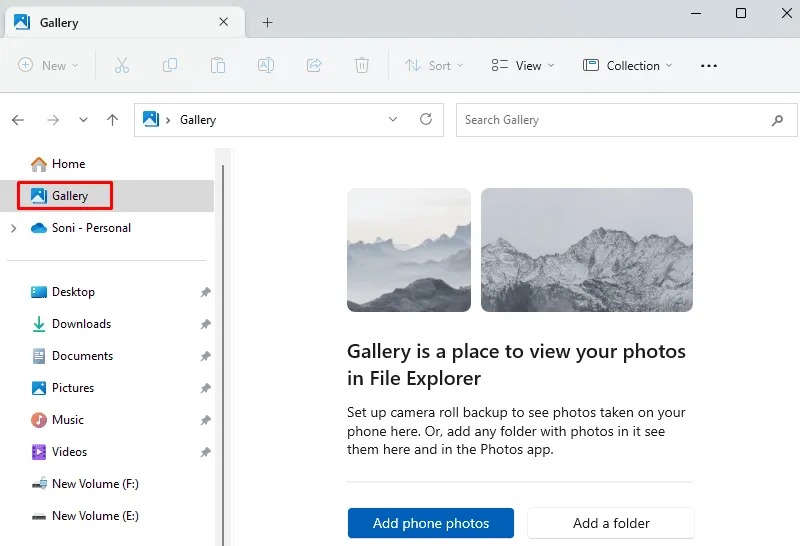
Un altro interessante strumento aggiunto a Esplora file è Dettagli. Il riquadro Dettagli fornisce informazioni e azioni aggiuntive per i file o le unità selezionati. Oltre a questi nuovi componenti aggiuntivi, Esplora file supporta anche la tabulazione, consentendo la creazione di più istanze trascinando una scheda fuori dalla finestra.
Se sei un utente Windows Edition premium, noterai che gli account Azure Active Directory mostrano consigli sui file in una visualizzazione a carosello. Inoltre, l’interfaccia dell’intestazione presenta controlli di navigazione accanto alla barra degli indirizzi, pulsanti con miglioramenti visivi e una nuova visualizzazione dello stato di sincronizzazione per i file OneDrive.
Nuove funzionalità disponibili con Esplora file:
- Una barra degli indirizzi di nuova concezione che riconosce le cartelle locali e cloud.
- Porta un nuovo riquadro dei dettagli che ti aiuta ad accedere ai contenuti correlati. Premi Alt + Maiusc + P per aprire questo riquadro. Quando questo si apre, potresti vedere le informazioni contestuali sul file. Ciò include una miniatura del file, il relativo stato e pulsante di condivisione, e-mail e altro. Per abilitare questo riquadro, puoi andare su Visualizza > Dettagli, quindi utilizzare il pulsante situato sul lato destro della barra dei comandi per abilitare questo riquadro.
- Introduce una nuova galleria in Esplora file. Con Galleria finalmente disponibile in Esplora risorse, puoi accedere facilmente a tutte le tue raccolte di foto. Tutte le foto scattate di recente verranno visualizzate insieme alle foto che hai sulla configurazione del backup del rullino fotografico di OneDrive.
- Puoi scegliere le cartelle visualizzate nella Galleria utilizzando il menu a discesa Raccolta. Puoi anche aggiungere sottocartelle di fonti esistenti per filtrare un sottoinsieme dei tuoi contenuti. Ciò include sfondi del desktop, schede SD e importazioni di fotocamere.
- Un nuovo pulsante, chiamato Aggiungi foto del telefono, è presente nella barra dei comandi. Puoi usarlo per preparare il tuo PC a mostrare le foto dal tuo telefono nella Galleria. Quando selezioni questo pulsante, viene visualizzato un URL contenente un codice QR che puoi scansionare con il telefono per iniziare.
- Aggiunge il supporto nativo per la lettura di ulteriori formati di file di archivio utilizzando il progetto open source libarchive, come
.tar,. tar.gz,. tar.bz2,. tar.zst,. tar.xz,. tgz,. tbz2,. tzst,. txz,. rar,. 7z
- Ora puoi anche separare o unire le schede con una finestra Esplora file esistente.
Correzioni di bug:
- Risolve un problema che in precedenza impediva l’apertura di Esplora file.
- Migliora le prestazioni della fase di calcolo quando si inviano contemporaneamente un numero elevato di file nel cestino in Esplora file.
3. Microsoft Paint in modalità oscura
MS Paint in Windows 11 23H2 ora supporta l’abilitazione della modalità oscura. Avrai la possibilità di abilitare manualmente la modalità oscura o di regolarla automaticamente in base alle impostazioni di sistema.
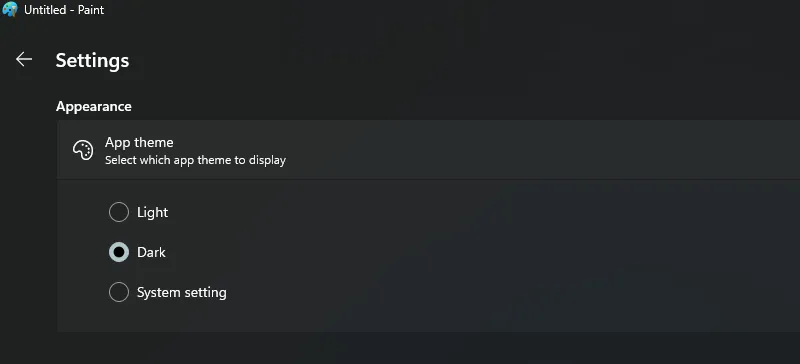
Questa app Paint offre nuove funzionalità come i controlli zoom e un dispositivo di scorrimento per la regolazione del mirino. Inoltre, ora contiene un’opzione di adattamento allo schermo che ottimizza il livello di zoom per adattarlo alle dimensioni della finestra. Microsoft ha anche migliorato la finestra di dialogo “Proprietà immagine” per contenere nuovi elementi visivi e allinearli allo stile di design di Windows 11.
4. Microsoft Store
Microsoft sta introducendo funzionalità di intelligenza artificiale nella sua app Store nativa, contenente alcune funzionalità utili.
Con i controlli della tecnologia AI disponibili in Microsoft Store, gli utenti possono trovare più facilmente le app generando e suggerendo tag di ricerca. Migliorerà anche il modo in cui le recensioni dei clienti vengono scansionate e riepilogate.
Microsoft vuole migliorare la sua app Store utilizzando l’intelligenza artificiale. Ciò garantisce che gli utenti scoprano e valutino le app che utilizzano funzionalità AI, offrendo loro un’esperienza più personalizzata e user-friendly.
5. Nuova app Backup di Windows
Microsoft ha introdotto una nuova app in Windows 11 versione 23h2 e si chiama Windows Backup. Questa nuova app funziona in modo molto simile a Ripristino configurazione di sistema, tuttavia contiene anche alcune modifiche avanzate.
Vai a Impostazioni > Account e fare clic per espandere Backup di Windows. Ora hai la possibilità di eseguire il backup di tutte le tue password, impostazioni di accessibilità, preferenze della lingua e altre impostazioni di Windows. Una volta configurate le sue impostazioni, vedrai l’app etichettata come “Backup“.
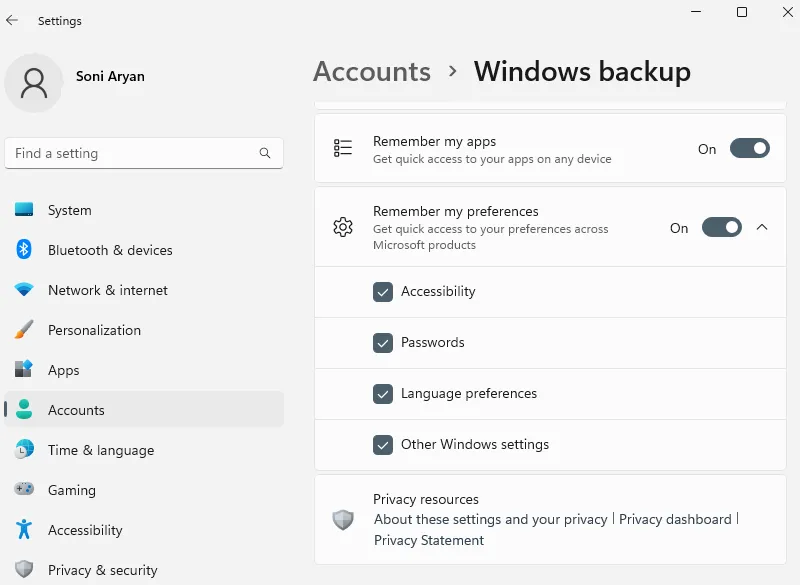
Sebbene prometta di eseguire il backup dei dati della tua app, in realtà non lo fa. Ciò che fa è ricordare le app che hai installato in precedenza sul tuo computer e le relative impostazioni.
Se disinstalli e reinstalli un’app già sottoposta a backup, il backup di Windows ne ripristinerà le impostazioni predefinite. Questa nuova app si apre da sola durante il processo OOBE, ogni volta che installi in modo pulito un nuovo sistema operativo sul tuo PC.
6. Impostazioni rapide nuovo mixer del volume
Windows 11 23h2 viene fornito anche con un nuovo mixer del volume migliorato in Impostazioni rapide. Questo moderno mixer del volume consente una rapida personalizzazione dell’audio per app, con controllo aggiuntivo per scambiare dispositivi al volo.
Inoltre, Microsoft ha anche fornito una nuova scorciatoia “tasto Windows + Ctrl + V” per aprire rapidamente la schermata delle impostazioni del mixer del volume. Con questo nuovo strumento, abilitare Windows Sonic o Dolby Atmos è diventato un compito piuttosto semplice.
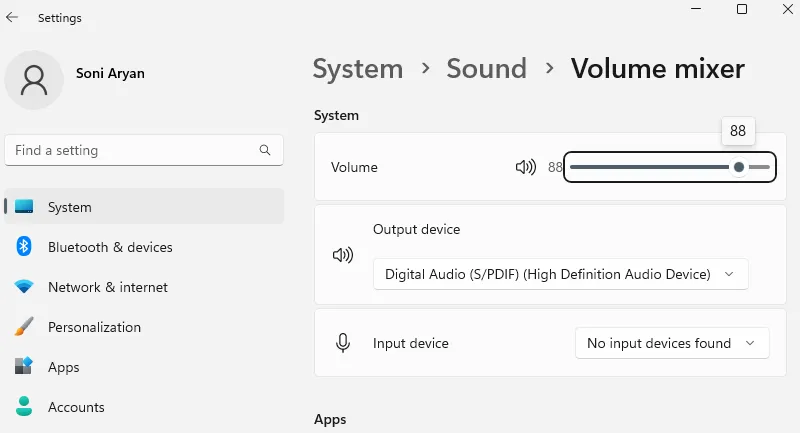
7. Suggerimenti per i layout di snap
È già passato più di 1 anno da quando i suggerimenti sul layout di Snap vengono visualizzati su Windows 11. Tuttavia, Microsoft è ancora desiderosa di migliorarlo e personalizzarlo ulteriormente.
Con questo nuovo aggiornamento, il gigante della tecnologia ora fornisce suggerimenti in Snap Layouts per aiutarti a unire più app insieme. Ad esempio, quando passi il mouse sul pulsante Riduci a icona o Ingrandisci su un’app, verrà visualizzata una casella di layout.
Questa casella consiste nel visualizzare molte icone di app tra cui puoi scegliere. Puoi anche abilitare i suggerimenti del layout Snap semplicemente premendo “tasto Windows + Z“.
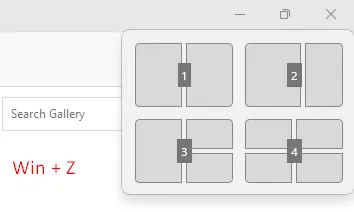
8. Nuova barra delle applicazioni con etichette delle app
Microsoft conferma il ripristino di una funzionalità in Windows 11 che consente agli utenti di mostrare le etichette sulla barra delle applicazioni. Ora hai la possibilità di utilizzare le etichette come Non combinare mai o Combina solo quando la barra delle applicazioni è piena.
Questa funzionalità è stata introdotta per la prima volta su Windows 10 e consente di visualizzare le etichette senza raggrupparle sulla barra delle applicazioni. Dato che Windows 11 è più snello rispetto a Windows 10, sarebbe interessante sapere come si comporta con il nuovo sistema operativo.
Tutte le app che hai bloccato sulla barra delle applicazioni ora hanno un’opzione extra aggiunta al menu contestuale. Fai clic con il pulsante destro del mouse su qualsiasi app disponibile sulla barra delle applicazioni e ora puoi scegliere di terminare quella particolare applicazione. Per impostazione predefinita, questa opzione è disabilitata su Windows 11 e puoi abilitarla direttamente dalla pagina Per sviluppatori.
È stata aggiunta una nuova opzione al menu contestuale dell’icona Rete chiamata “Diagnostica problemi di rete“. Puoi diagnosticare i problemi di rete direttamente da qui.
9. Nuovi controlli di illuminazione RGB
Windows 11 23h2 offre una pagina dedicata “Illuminazione dinamica” all’interno dell’app Impostazioni. Questa nuova pagina consente agli utenti di gestire gli accessori luminosi senza fare affidamento su strumenti di terze parti.
A partire da ora, gli utenti si avvalgono dell’aiuto di diverse app di terze parti per controllare le luci RGB sui propri dispositivi. Queste app non funzionano in modo efficiente e danno sempre un’esperienza frammentata. Con l’illuminazione dinamica disponibile sul tuo PC, ora puoi configurare e personalizzare facilmente i dispositivi con luci RGB.
Puoi accedere alle sue impostazioni visitando Impostazioni > Personalizzazione e attivazione dell’interruttore accanto a “Utilizza l’illuminazione dinamica sui miei dispositivi“. Dopo aver abilitato questa funzione, avrai il controllo su varie funzionalità di illuminazione, tra cui luminosità, effetti di luce (come colore solido, lampeggiamento e arcobaleno), effetto di velocità e colore. Inoltre, avrai la possibilità di abbinare l’illuminazione al colore principale di Windows 11.
Gli sviluppatori avranno inoltre accesso alle API per controllare i dispositivi sia in background che in primo piano delle app Windows. Gli utenti avranno una pagina dedicata nell’app Impostazioni per personalizzare il comportamento dei loro dispositivi con l’illuminazione dinamica.
Nel complesso, Dynamic Lighting offre un approccio unificato e integrato alla gestione dell’illuminazione RGB per gli accessori, fornendo un’esperienza fluida direttamente tramite l’app Impostazioni di Windows.
10. Supporto 7-Zip e RAR
Microsoft ha inoltre confermato l’introduzione di strumenti integrati per file 7-zip e RAR su Windows 11, versione 23h2. Ecco un elenco di formati di file che Windows 11 23h2 supporterà sul tuo PC.
".tar,"".tar.gz,"".tar.bz2,"".tar.zst,"".tar.xz,"".tgz,"".tbz2,"".tzst,"".txz,"".rar,"and ".7z"
Inoltre, esiste la possibilità che PowerShell e CMD supportino questi formati di file anche sul tuo computer.
11. Windows Ink nei campi di testo
Nell’ambito dei miglioramenti di Windows Ink, ora è possibile utilizzare la scrittura a mano nei campi di testo. Inoltre, l’aggiornamento introduce miglioramenti in termini di precisione e un gesto di cancellazione per quando gli utenti devono apportare modifiche.
I miglioramenti sono attualmente disponibili solo in inglese (Stati Uniti) e puoi gestire l’esperienza da Impostazioni > Bluetooth e dispositivi > Penna e Windows Ink nella sezione “Scrittura Shell”.
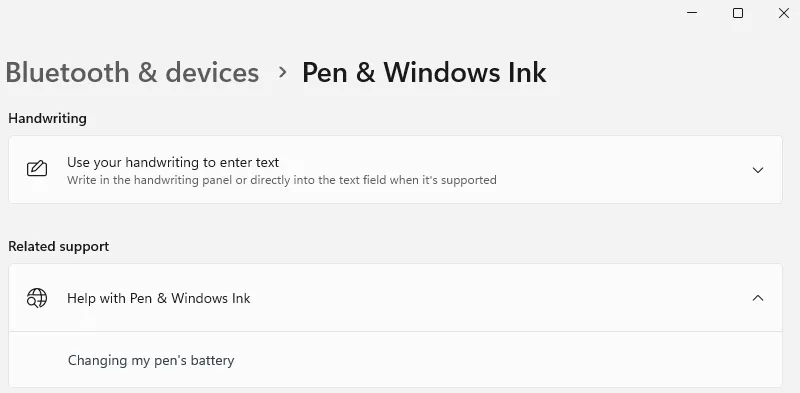
12. Supporto chiave di accesso
Microsoft sta lavorando per migliorare la funzionalità della passkey su Windows 11 consentendo agli utenti di creare e utilizzare passkey insieme all’esperienza Windows Hello. Oltre ad accedere al PC utilizzando Windows Hello (faccia, impronta digitale e PIN), questa passkey consente agli utenti di completare il processo di accesso all’applicazione utilizzando i propri telefoni.
Vai su Impostazioni > Account e puoi creare una nuova passkey sul tuo computer. Puoi usarlo per uscire o accedere nuovamente al tuo PC Windows.
Puoi visualizzare, cercare e persino eliminare qualsiasi passkey accedendo al percorso – Impostazioni > Account. Attualmente, entrambe le versioni Canary di Microsoft Edge e Google Chrome supportano la funzionalità passkey.
13. Unità virtuali da Impostazioni
Windows 11 23H2 offre una nuova funzionalità di archiviazione in cui gli utenti possono creare e gestire facilmente unità virtuali (VHD, VHDX e Dev Drives). Per accedere a queste impostazioni, vai alla sezione “Dischi e amp; Volumi”. Da lì, puoi creare e collegare dischi rigidi virtuali, rendendoli accessibili in Esplora file.
Creare VHD o VHDX è un compito abbastanza semplice. Tutto ciò di cui hai bisogno è selezionare il formato, la dimensione e il tipo di partizione, quindi puoi procedere con la sua creazione. Per gli sviluppatori, esiste una funzione speciale “Dev Drive” che utilizza il Resilient File System (ReFS) per la creazione di dischi rigidi virtuali.
Microsoft Defender for Antivirus introduce una modalità prestazionale unica, che fornisce tempi di creazione del file system fino al 30% più rapidi per scenari di I/O di file, oltre a una maggiore sicurezza oltre alle esclusioni di cartelle o processi.
14. Modifiche ai widget
La dashboard dei widget in Windows 11 ha subito varie modifiche progettuali e, nella versione 23H2, Microsoft prevede di introdurre la possibilità per gli utenti di disabilitare completamente il feed di notizie. Ciò significa che puoi scegliere di visualizzare la dashboard esclusivamente con i tuoi widget o di avere sia widget che contenuti di notizie curati dalla rete MSN.
Inoltre, Microsoft sta valutando la possibilità di implementare la possibilità di aggiungere widget direttamente sul desktop. Ciò offrirà agli utenti una maggiore flessibilità nel modo in cui accedono e interagiscono con i propri widget.
Inoltre, tramite Microsoft Store è ora disponibile un aggiornamento per l’app Orologio. Quando aggiorni l’app Orologio, noterai un cambiamento completo di questa app, delle impostazioni interne e di alcune altre.
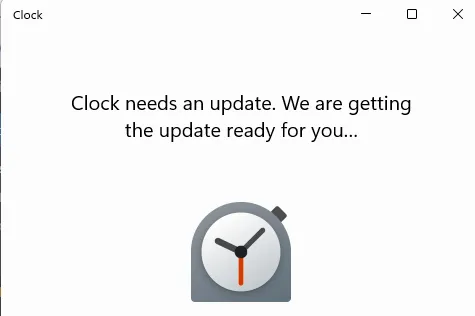
Questi aggiornamenti forniscono agli utenti maggiori opzioni di personalizzazione, strumenti di produttività migliorati e un’esperienza widget più personalizzata in Windows 11.
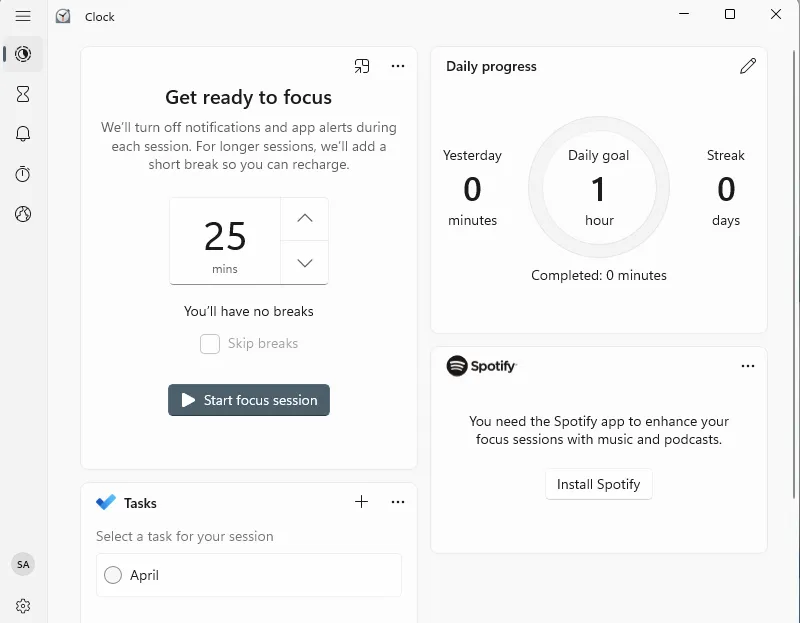
15. Nuova app Dev Home per gli sviluppatori
Microsoft prevede di lanciare una nuova app open source chiamata “Dev Home”, progettata per assistere gli sviluppatori nella configurazione, test e creazione di applicazioni in modo più efficiente. Questa app include diverse funzionalità utili:
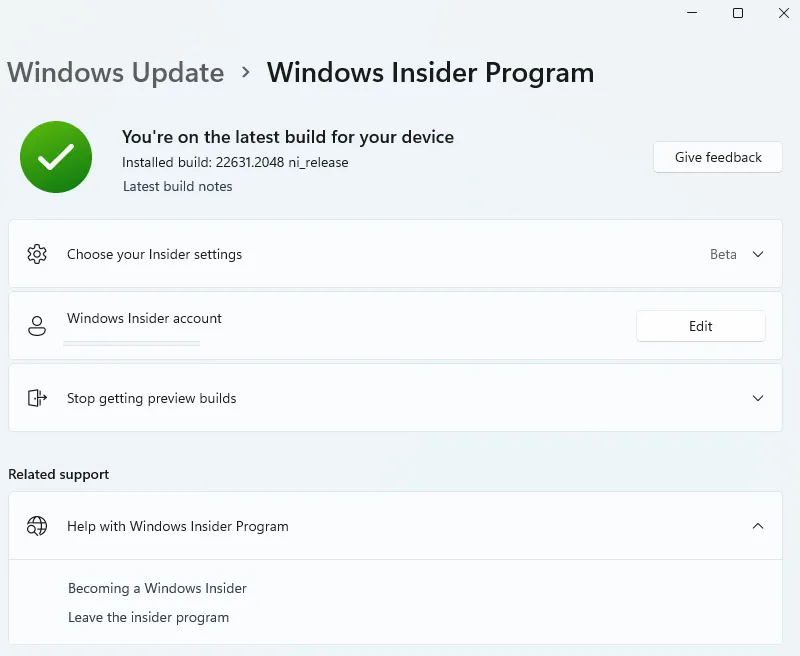
- Configurazione rapida e semplice degli ambienti di sviluppo utilizzando lo strumento di comando Gestione pacchetti di Windows (Winget).
- Integrazione perfetta con GitHub per una collaborazione fluida.
- Utilizzo della funzionalità “Dev Drive” in Windows 11 per migliorare le prestazioni del file system.
- Una comoda dashboard per monitorare e gestire il flusso di lavoro in modo efficace.
- L’opzione per configurare ambienti di codifica nel cloud con Microsoft Dev Box e GitHub Codespaces.
16. Alcuni altri cambiamenti
Sono state apportate diverse modifiche alle Impostazioni principali, Orologio, Data e Impostazioni. Ora, notifiche e accesso vocale. Abbiamo cercato di includere tutte le modifiche recenti disponibili per la versione 23h2 di Windows 11.
A) Data e data Tempo
Nell’ambito di ulteriori modifiche, Windows 11 23H2 includerà anche vari altri miglioramenti per le notifiche, l’input e l’app Impostazioni.
Nella sezione “Data e data” time”, Windows 11 sta migliorando la modifica dei fusi orari, compresi i casi di scarsa fiducia nei dati sulla posizione. Visualizza una notifica non eliminabile per accettare o rifiutare la modifica e richiede conferma all’utente prima di modificare il fuso orario.
Inoltre, se le impostazioni di posizione sono disabilitate, ora viene mostrato un avviso all’utente, che lo invita ad abilitare le impostazioni di posizione per garantire regolazioni precise del fuso orario.
Inoltre, questo aggiornamento introduce anche nuove voci naturali in giapponese e inglese (Great British), consentendo agli utenti di Windows Narrator di navigare comodamente sul Web, leggere e scrivere posta e fare altro.
B) Notifiche
Il sistema sarà ora in grado di rilevare se l’utente sta interagendo con i toast o meno e fornire un suggerimento per disattivare i banner dei toast per tali app.
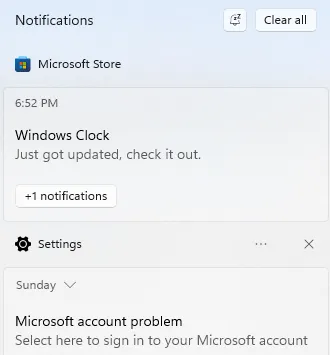
C) Ingresso
L’aggiornamento rilascerà Emoji versione 15 su Windows 11, con nuovi design che includono più cuori, animali e una nuova faccina sorridente.
In questa versione, Windows 11 23H2 introduce nuove voci naturali in spagnolo (Spagna e Messico), consentendo agli utenti dell’Assistente vocale di navigare comodamente sul Web, leggere e scrivere posta e fare altro ancora. Le nuove voci per lo spagnolo (Spagna) sono Microsoft Alvaro, Microsoft Elvira e Microsoft Jorge, e Microsoft Dalia per lo spagnolo (Messico).
Windows 11 introduce inoltre nuove voci naturali in cinese che consentono agli utenti di Windows Narrator di navigare sul Web e leggere e scrivere la posta più facilmente. Inoltre, le voci di Natural Narrator utilizzano la moderna sintesi vocale sul dispositivo e, una volta scaricate, sono supportate senza una connessione Internet.
D) Schermata di blocco
Il riquadro a comparsa della schermata di blocco è stato aggiornato per allinearsi al linguaggio di progettazione del sistema operativo e altro ancora, inclusi angoli arrotondati e materiale in mica.
E) Menù di avvio
Il menu Start non riceve nuove modifiche visive, ma la classifica per la semina dei file utilizzati più di recente è stata aggiornata e ora considera quando il file è stato utilizzato l’ultima volta, l’estensione del file e altro.
F) Applicazione Impostazioni
Come parte dell’esperienza dell’app Impostazioni, il team di sviluppo sta introducendo una nuova pagina “Home” con schede interattive che rappresentano varie impostazioni relative al dispositivo e all’account raggruppate per funzioni a cui si accede comunemente.
La Home page comprende due sezioni. In alto troverai alcune informazioni di base sul sistema, inclusa un’anteprima del desktop, il nome del dispositivo e l’opzione per modificare il nome del computer.
Sulla destra troverai lo stato della rete insieme al nome dell’adattatore di rete. Facendo clic sull’elemento verrai indirizzato alla scheda “Rete e amp; sezione Impostazioni Internet”.
Inoltre, noterai lo stato di Windows Update e quando è stata l’ultima volta che il sistema ha controllato la disponibilità di aggiornamenti. Facendo clic sull’elemento si accederà alle impostazioni di “Windows Update”.
In basso troverai le schede interattive, che attualmente supportano fino a sette schede, tra cui “Impostazioni consigliate”, “Archiviazione nel cloud”, “Recupero account”, “Personalizzazione”, “Microsoft 365”, “Xbox” e ” Dispositivi Bluetooth.”
G) Aggiornamento dell’accesso vocale
Windows 11 23H2 introduce due nuove funzionalità per migliorare la creazione di testo tramite l’accesso vocale. Gli utenti possono ora utilizzare i comandi di “correzione” per correggere le parole erroneamente riconosciute.
Dicendo “correggi (testo)” o “correggi quello”, gli utenti possono correggere parti di testo specifiche o l’ultimo testo dettato. Apparirà una finestra di correzione, che mostra le opzioni numerate.
Inoltre, gli utenti possono dire “fare clic su (numero)” per selezionare un’opzione dall’elenco. Scegliendo una parola alternativa dalla finestra si sostituirà il testo selezionato con la nuova parola. Inoltre, gli utenti possono dire “scrivilo” per dettare l’ortografia corretta del testo. Per parole non standard come nomi utente o argomenti, gli utenti possono utilizzare il comando “compila”.
Apparirà una finestra di ortografia che consentirà agli utenti di dettare lettere, numeri, simboli e alfabeto fonetico. I suggerimenti verranno forniti man mano che gli utenti compileranno il testo. Dicendo “Clicca 1” verrà inserito il testo scritto, mentre dicendo “Clicca (numero)” verrà scelta un’opzione suggerita.
Infine, le parole e le frasi dettate utilizzando la funzione di ortografia verranno aggiunte al dizionario di Windows, apparendo come suggerimenti per futuri tentativi di ortografia. Questi miglioramenti mirano a rendere la composizione del testo tramite l’accesso vocale più comoda e precisa.



Lascia un commento